スタンディングデスク歴7年半のミニマリストが考える。立ったり座ったりの移動式が心地よい
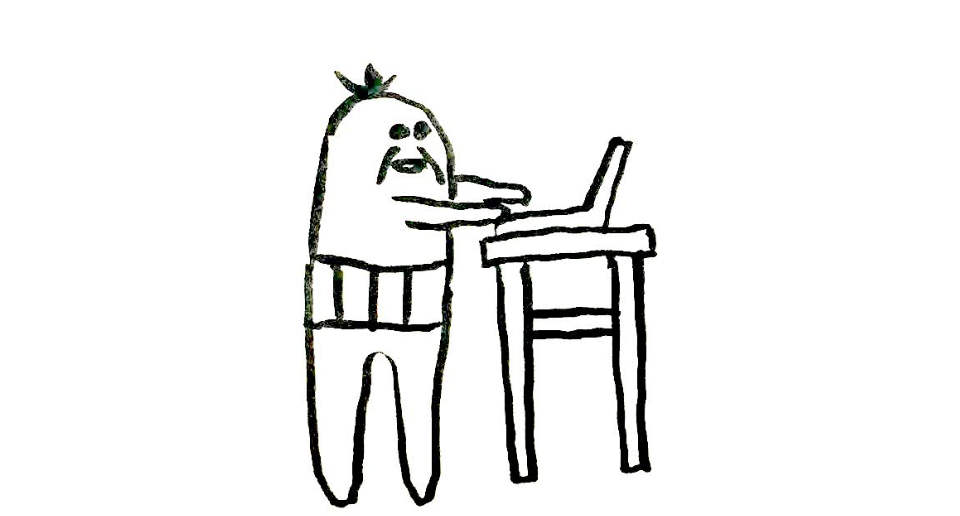
自宅でテレワークする人にオススメしたいスタンディングデスク(通称「立ちPC」)。座ったままだと血流も悪くなり健康にも良くない!と思い、立ちスタイルを取り入れてから7年半が経過。
一時期はずっと立ちっぱなしが良いと思ってましたが、現在は集中する時間とリラックスする時間で「立つ」と「座る」を移動しながら使い分けるようになりました。
今回はミニマリストが考える移動式スタンディングデスクのコツ、便利なアイテム、(役にたつかどうか分からない)アドバイスなどをご紹介します!
スタンディングは疲れる。だけどやめられない理由
当ブログの最近の一番人気がこれ
テレワークする人が増えてスタンディングデスクに興味を持つ人が増えてるようです。
せっかく自宅で仕事してるので自分のスタイルにあった作業環境を作りたいと考えてる人も多いかと思います。
僕はコロナ前からもともとテレワークでほぼ自宅で仕事しています。なのでスタンディングが流行り始めた10年ほど前から興味を持ち、7年半前くらいからこのスタイルを取り入れることにしました。
スタンディングは慣れてくれば30分でも1時間でも立ちっぱなしで平気になります。だけどついつい作業に集中してると2時間、3時間と経過して腰や背中に疲労を感じることもしばしばでした。
やっぱり疲れるは疲れるんですよねー。
何年も続けてたら慣れるかなーと思ってましたが、長時間の立ちっぱなしはやっぱり無理です。
こまめに休憩を入れればいいのですが、気分がノッている時に作業を中断するとダレてしまうことがあります。
一時期はスタンディングとオサラバして再びチェアーに戻ったこともあります。
だけどそれは元の木阿弥というやつで、座り仕事ならではの固まった姿勢+腰のひん曲がり+前のめりに画面凝視という体への三大悪影響が復活。
やっぱり立った方がいい!(ザ・移り気)
そんなわけでまたまたスタンディングに戻ったりしました。
立ちスポットと座りスポット。複数の作業環境を作る
やっぱりスタンディングはやめられない。
だけど立ちっぱなしで長時間は無理。
立ちメインだけど適度に座りながらも作業ができれば・・・
ならば立っても座ってもどこでも作業できる環境を作ればいいのでは?
いくつかの方法があります。
クラウド同期で複数のPCデスクを設置
スタンディングデスクの他に一般的なデスクと椅子があるところにもPC環境を整え、クラウドを介してファイルを同期する、という方法。
クリエイターの方ならAdobe Creative Cloudを使ってる人も多いかと思います。
僕の場合、Adobe CCのコンプリートプランを利用していたため100GBのファイルストレージが使えました。
写真画像などはGoogle Photoに保存し、動画ファイルなどは外付けHDDなどに。それ以外はそれほどファイル容量大きくなかったのでAdobeのストレージで十分でした。
Wifiに繋がっていればファイル同期もほぼ問題ありません。
Adobe以外でも無料でクラウドストレージ提供してるところはいろいろありますね。
| 無料容量 | 有料版 | 備考 | |
|---|---|---|---|
| Google Drive | 15GB | 100GB(月額250円)200GB(月額380円)2TB(月額1300円)など | ストレージ容量を他ユーザーと共有も可能(5人まで) |
| Amazon Drive | Amazon Photos:写真保存容量無制限ビデオは5GBまで保存可能追加ディスク容量:1TBごとに年額13800円など | アマゾンプライム利用者限定年間プラン4,900円 / 月間プラン500円 | |
| One Drive | 5GB | 100GB(月額224円)1TB(年額12984円) | |
| Yahoo!ボックス | 最大5GB | スタンダード 最大50GB(月額300円)プレイミアム 容量無制限(月額462円) | |
| Dropbox | 2GB | Dropbox Plus 1TB(年額12000円)Dropbox Professional 2TB(年額24000円) | |

クラウドストレージ同期の欠点
経験上こんなことがありました。
- WIFI環境のない外に持ち出した時にサイズの大きいファイルが同期されてなく、急ぎの作業に支障をきたした
- 動画ファイルなどをたくさん扱うと同期に時間がかかる
- クラウドの容量よりPC内のキャパがアウトになり、完全に同期がなされなかった
ちなみに現在はAdobe CCも解約しちゃってます。
外付けHDDやSSDをファイル共有メディアとして使う
クラウドで同期がうまくいかないなら、物理的な方法で。
外付けHDDやSSDドライブを「立ちスポット」⇔「座りスポット」間で持ち歩いて、毎回USB接続。外付けディスク内のデータを上書きする、というワザです。
1TB以上、高性能+耐久性能の外付けHDD・SSDも今の時代たくさん選択肢があります。
↑外付けっていうとゴテっとしたフォルムが一般的だったけど、今は小型でも大容量、形もスマートなものが多いですね。
この方法も確かに便利だけど・・・
外付けHDDやSSDのデメリット
- いちいち取り外して持ち歩くのがめんどい
- 落っことしたりして壊したら一大事(データが全部消える恐れも)
外付け系はあくまでバックアップ用として使うのが一般的で、メインのドライブとして使うのはデンジャーです。
NASを設置してネットワークでファイル同期
Network Attached Storage(ネットワーク接続型ストレージ)の略ですが、つまりネットワークで経由する外付けハードディスクみたいなものです。
通常の外付けHDDはUSBケーブルで一つのPCにしかつなげませんが、NASはLANケーブルでネットワークに接続し、Wifiルーターを介してデータ共有できるすぐれものです。
これを一つ設置しておけば家庭でも仕事場でも、ファイル置き場を共有可能になります。
複数のパソコン、スマホ、タブレットなどでもファイル共有できるのがいいですね。
データ転送速度も高速で、バックアップとしても使えるので万が一一つのパソコンがクラッシュしちゃったという時でも復旧に役立ちます。
↑外から家のNASに接続できるWebAccess機能。
万が一データ共有されてないノートPCを持ち出したとしても安心です。
NASのデメリット
- 値段がちょっと高い
- 初期設定が面倒
- クラウドと同様、大きいサイズのファイルの転送に時間がかかる
WebAccess機能付きのNASでも、外出先の接続スピードによっては大きなデメリットにつながる恐れもありそうですね。
* * *
さて、話が「データ共有の便利さ」という流れになってきちゃいましたね。
「立っても座っても家の中でどこでもPC作業ができる」という最初の論点に立ち返り、ミニマリスト的観点をぶつけてみたいと思います。
ミニマリスト的観点からデスク周りの作業環境を考える
そもそも、なるべく余計なモノを増やさず、パソコン一つで気軽に移動できる態勢にしておけばいいのでは?
必要最低限の設備にしておけば、何もクラウドやNASでのデータ共有なんて面倒なこともやらずに済みます。
デスクトップ型じゃなくてノート型を
一昔前に比べてMac、Windowsともにノート型も高性能になりました。
確かに動画制作など大きなデータを扱う人はデスクトップの方がいいかもしれません。
でもちょっとパソコンで作業する程度の人はもちろん、僕みたいにWEBやグラフィックデザインなどクリエイティブ関係の仕事をしてる人でさえノート型一つで十分なんじゃないかなーと思います。
デスクトップだとデカイし重いしディスプレイを接続しないといけないし、とにかくかさばります。
ノート型一台で済むのならそれに越したことはありません。
大きいディスプレイって必要?一つじゃダメなの?
ノートPC使ってる人でもなぜか巨大な外付けのディスプレイをつけたり、一つどころか二つ以上設置したりしてるのを見かけます。
僕自身も「なんか仕事してる感があっていいなー」と思った時期があって、マルチディスプレイ+タブレットに接続で画面をやたら増やしたことがあります。
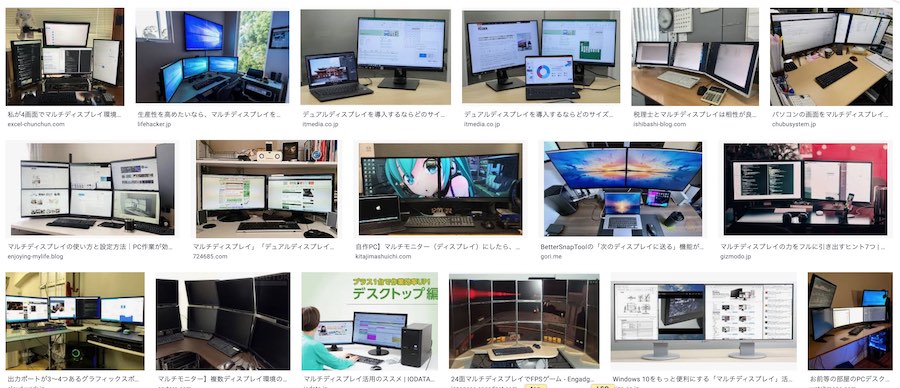
しかし本当に複数のディスプレイって必要なんだろうか?
MacBookの場合はタッチパッドで3本指あるいは4本指のタッチジェスチャーで画面切り替えやショートカットキーでアプリ切り替えなんかもサクサクできます。
フィンガージェスチャーや便利なショートカットキーをしっかりマスターすれば何もたくさんのモニターを持つ必要もないかと感じます。
操作するのに編集画面、ミックス画面、Midi操作画面などいくつもの画面に分かれているので、これも巨大なモニターやマルチディスプレイが望ましいとされます。
でもショートカットキーをうまく使いこなせばMacBookProの一つの画面だけでまったくストレスなく操作できちゃってます。
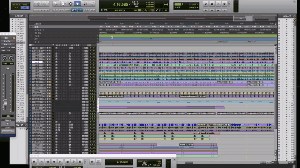
慣れればマルチディスプレイより全然楽な気がするのは僕だけでしょうか。
専用のスタンディングデスクって必要?
スタンディングデスクも最近では便利な商品が増えてきました。
↑ワンタッチで昇降するスタンディングデスク。ガス圧で作動するので力もいらず簡単に上げ下げできる。
↑テーブルの上に置いて高さを調整し、スタンディングデスクとしても機能する便利グッズ。ちゃぶ台みたいに床に下ろして使用しても良し。
ここ数年でいろんなメーカーさんがニーズに応じたスタンディングデスクを各種出しており、いやー時代は変わってきたなーと思います。
健康にも配慮し、快適な作業環境を整える意味で設備投資としてこういうのを揃えるのも良いことだと思います。
しかし僕みたいにシンプル生活を好む人は、なるべくモノは増やしたくないと考えるかもしれません。
PC作業していない時は邪魔なだけのシロモノになってしまうっていうことをつい考えてしまいます。
部屋が狭いとか家の中での自分の居場所が限られているような場合も考えものです。
昇降式のデスクは便利かもしれないけど、その機能のために高価なデスクを買うのも躊躇してしまう人もいることでしょう。
シンプル&ミニマルを突き詰めた結果、板切れ一枚になった
要はスタンディングデスクとしての高さがあればOKなわけです。
ミニマルかつシンプルな方法はないかと突き詰めていった結果、やっぱり「もともとあるモノ・その辺にあるモノでなんとかする」ことにたどり着きます。
で、結局今の僕の作業環境はこんな感じ。

いや、もうなんというか、散々語ったのに結局それかよ!ってツッコミ来そうですが、これが一番シックリ来るので仕方ない。
もう何年もこのスタイルが定着しております。
主に必要なのは木の板だけ。
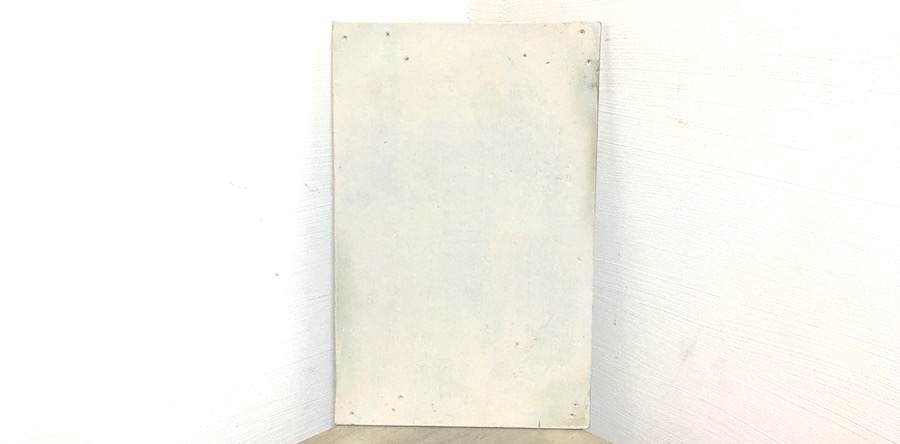
これにノートパソコン(MacBookPro)とかマウスとか、必要な時は外付けHDDやデジカメとかも置いたりしますが、まさしく必要最低限のスペース感が気に入ってます。

で、立ってるのに疲れを感じてきたらテーブルの上の椅子をずらして「お好みセット」を下に置き、椅子も下ろして座るだけです。

シッティングスタイルになった時にオススメなのがストレッチボール。
椅子がわりにこれに座ると適度に動いて体が固着してしまうのを防ぎ、腰も立つのでオススメです。

アダプターを複数設置して抜き差しの手間を省く
ノート型を使ってるのでバッテリー駆動でも何時間かは電源供給なしでも問題ありません。
だけどバッテリーの消耗を抑えるためにやはり常に電源には繋げておきたいところ。
「お好みセット」を持って別の場所に移動する時にちょっと面倒くさいのがコンセントからのアダプターの抜き差しです。
以前はアダプターも「お好みセット」に含めていましたが、スポットに応じてアダプターをあらかじめ設置しておくことでこの手間を省くことができました。
Macの場合、純正アダプターはもちろん、サードパーティ製の安価な別売りアダプターをネットで購入できます。
ただし他社互換製品の場合は粗悪品も交じってることがあるので注意。
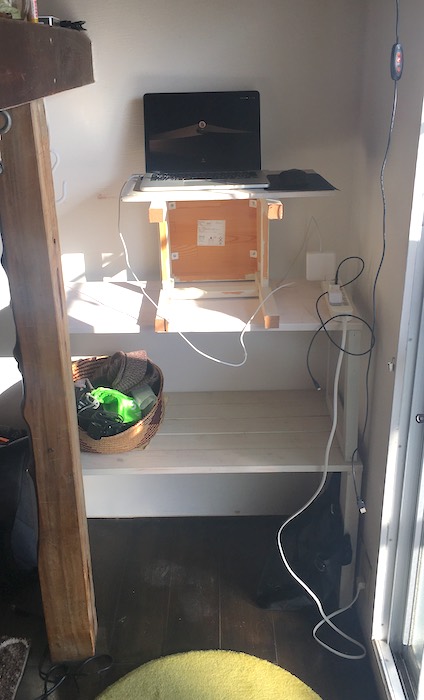
要・不要を突き詰めて、不要なものを削ぎ落としていった結果、現在の状況が一番快適でシンプルかつミニマル。
今後もこのスタイルでやっていこうと思ってます。
集中する時はスタンディング、リラックスタイムは座る
スタンディングデスクで姿勢良く立って仕事をすると、気持ちいいほどに集中できます。
ヨガで言う「山の姿勢」(直立不動で背筋ピンっ)を意識すると体の均整が取れ、無駄な力を必要としなくなります。座っている時と違って腰やお尻への負担も感じず、ひたすら画面に向かうことができます。
特に午前中の時間帯は集中力も増すので、スタンディングデスクだけで作業することが多いです。30分間隔くらいで休憩を挟み、寝っ転がったりお湯を飲んだりして体をリセットし、再び立って作業をするのがいい感じです。
昼食後の午後も引き続きスタンディングでやりますが、ここで「お好みセット」の板を持ってシッティングスポットに移動し、座ってリラックスしながらPCに向かうことが多いです。
夜になると座る方がメインで、気が向いたらスタンディングに移る時もあります。
自律神経の流れを見ても、午前中は活発にスタンディングスタイルで、午後遅い時間から夜にかけては座りながらリラックスして作業するのがオススメ。
今回のケセラセラ
ワタクシ、ミニマリズムがすっかり板について、とにかく余計なモノを増やさなくなりました。
ガチンコミニマル思考だと、ノート型パソコン一つ、マルチディスプレイなし、家の中にあるもの+板っきれ一枚でいくらでもスタンディングデスクが可能です。
僕の場合はこのスタイルが気に入ってるのですが、人によって家の環境、健康状態、経済事情、趣味思考が様々なので、自分にあったスタンディングデスク+PC作業環境を選ぶと良いでしょう。
立ちスタイルは最初は疲れますが、慣れると快適だし健康にも良い。もっと世の中に広まればいいなと思います。
まずは立ったり座ったり、移動式も参考に。
ケセラセラにスタンディング・ワークを楽しみましょう〜





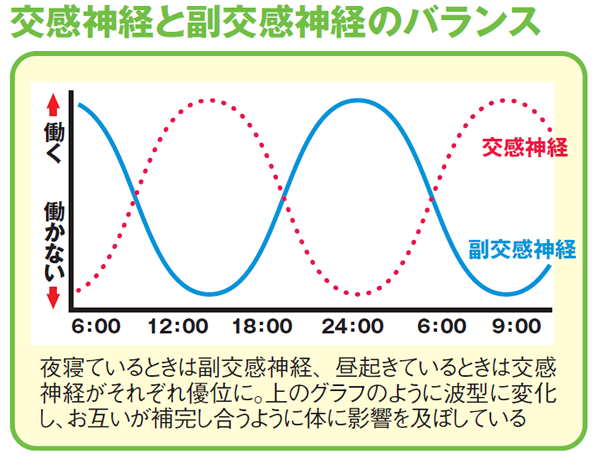








ディスカッション
コメント一覧
まだ、コメントがありません